Il poursuit en disant: “Avoir un site Web hébergé sur un serveur lent rend vos utilisateurs mécontents et peut rendre l’exploration plus difficile.”
Parce que la performance de votre site Web est basée sur son serveur, InMotion Hosting a créé UltraStack pour les sites WordPress. UltraStack est une pile technologique personnalisée qui est affinée pour la vitesse avec une mise en cache avancée.
Les composants suivants constituent WordPress UltraStack.
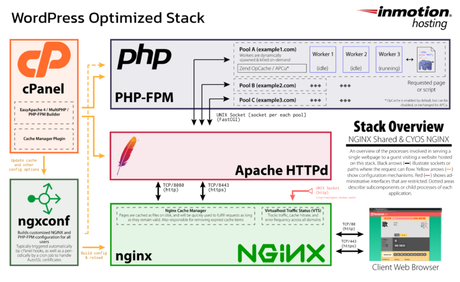
<img src="https://cdn.searchenginejournal.com/wp-content/uploads/2021/09/inmotion-hosting-vps-ultrastack-sm-6126ad830c339-sej-768x472.png" alt="Comment créer un site Web WordPress hyperrapide" />
NGINX améliore les performances de tout site Web PHP/HTML/CSS, y compris WordPress, en utilisant PHP pour mettre en cache le contenu. Cela signifie qu’il n’y a plus de chargement de code source pour chaque nouveau visiteur. Vous pouvez gérer la mise en cache via le Plugin du gestionnaire de cache.
Le gestionnaire de processus PHP-FastCGI (PHP-FPM) est plus sécurisé et efficace que SuPHP pour améliorer les performances du site Web avec des pools de mémoire et un traitement par utilisateur avec des paramètres de requête et de délai d’attente maximum configurables.
Brotli Compression travaille à améliorer le temps de votre site Web au premier octet en utilisant des taux de compression plus rapides et moins de ressources de serveur.
En plus de l’UltraStack, VPS WordPress est alimenté par des SSD (20 fois plus rapides que les disques rotatifs), une adresse IP dédiée et un réseau de diffusion de contenu pour garantir que votre site Web surpasse vos concurrents. Cette infrastructure hautes performances est conçue pour les charges de travail de données intensives en E/S, les applications exigeantes et les sites Web à fort trafic.
Utiliser des plugins de mise en cache
Tous les sites Web WordPress auto-hébergés peuvent bénéficier d’un plugin de mise en cache. Ils créeront un instantané de votre site Web auquel les visiteurs pourront accéder sur le serveur au lieu de charger tous les éléments de la page Web à chaque fois. Cela conduira à des temps de chargement plus rapides et à des performances globales du site Web.
Populaire gratuit Plugins de mise en cache WordPress inclure les éléments suivants.
- Cache total W3 : W3 Total Cache (W3TC) améliore le référencement et l’expérience utilisateur de votre site en augmentant les performances du site et en réduisant les temps de chargement. Il exploite des fonctionnalités telles que l’intégration du réseau de diffusion de contenu (CDN) et les dernières meilleures pratiques et a une note de 4,5 étoiles sur 5 de plus de 4 500 utilisateurs.
- WP Super Cache : Ce plugin par Automattic génère des fichiers HTML statiques à partir de votre blog WordPress dynamique. Une fois qu’un fichier HTML est généré, votre serveur Web servira ce fichier au lieu de traiter les scripts PHP WordPress relativement plus lourds et plus coûteux. Il a une note de 4,5 étoiles sur 5 de plus de 1 100 utilisateurs.
- Cache le plus rapide de WP : La version gratuite est suffisante pour accélérer votre site, mais dans la version premium, il existe des fonctionnalités supplémentaires telles que Mobile Cache, Widget Cache, Minify HTML Plus, Minify CSS Plus, Minify JS, Combine JS Plus, etc. pour de meilleurs temps de chargement. Il a une note de 5 étoiles sur 5 de plus de 3 300 utilisateurs.
- Cache simple : Simple Cache a été construit après avoir été frustré par les principaux plug-ins de mise en cache disponibles et la création de sites avec des solutions de mise en cache complexes réservées aux développeurs, qui génèrent des millions de pages vues par jour. Il a une note de 4,5 étoiles sur 5 de plus de 50 utilisateurs.
Optimisez vos images
Avez-vous des photos, des captures d’écran ou d’autres graphiques sur votre site Web ?
Bien qu’ils jouent un rôle important dans votre marketing de produit et de contenu, ils peuvent également affecter votre vitesse de chargement s’ils ne sont pas correctement optimisés.
Quelle peut être la taille d’un fichier image ?
- Une capture d’écran non optimisée à une résolution de 1 213 × 1 642 pixels créée sur un iPhone au format PNG atteint 3,1 Mo (3 100 Ko).
- Une photo non optimisée à une résolution de 4 337 × 2 891 pixels au format JPG atteint 18,6 Mo (18 600 Ko).
Il existe plusieurs façons de réduire la taille de vos images.
- Choisissez le bon format pour vos images. Shutterstock recommande JPEG pour les photos, les captures d’écran et la plupart des autres images. PNG fonctionne mieux pour les images avec des formes géométriques nettes, des courbes et des lignes. Le GIF doit être réservé aux animations uniquement.
- Choisissez la bonne taille pour vos images. Adobe recommande une taille maximale de 1280 x 720 pixels pour la qualité HD, 3840 x 2160 pixels pour la qualité 4K et 7680 x 4320 pixels pour la 8K.
- Compresser des images. Utilisez des outils d’image tels que TinyJPG, Tiny PNG, Optimizilla (JPEG et PNG) et Compressor (JPEG, PNG, SVG, GIF et WEBP).
- Supprimez l’espace blanc autour des images. GTMetrix recommande de recadrer l’espace blanc de l’image et d’ajouter un remplissage à l’aide de CSS à la place.
- Servez des images réactives. Google web.dev offre des conseils sur la façon de diffuser des images de taille appropriée sur des écrans de bureau et mobiles via du code.
Supprimer les plugins inutiles
Vos plugins sont un autre domaine de votre site Web WordPress qui pourrait créer des problèmes de performances.
Les plugins ajoutent des requêtes HTTP, des requêtes de base de données et des vulnérabilités de sécurité supplémentaires à votre site Web.
Prenez le temps d’examiner vos plugins actuels pour vous assurer qu’ils sont tous utilisés et absolument nécessaires.
Par exemple, les plugins que vous utilisez pour la mise en cache et le référencement sont des plugins prioritaires car ils contribuent aux performances et à la visibilité dans la recherche. Le plugin qui importe vos derniers tweets peut vous aider à développer votre audience sur Twitter, mais peut ajouter du temps supplémentaire à la vitesse de chargement de votre page.
Il n’y a pas de chiffre magique en ce qui concerne le nombre de plugins que vous devriez ou pouvez avoir. Ce qui compte, c’est la qualité des plugins.
Lorsque vous parcourez les plugins dans la bibliothèque de plugins WordPress, qui contient plus de 58 000 plugins gratuits, consultez les statistiques suivantes.
- Qui a fait le plugin ? Ont-ils la réputation de créer des outils fiables pour WordPress ?
- Quand le plugin a-t-il été mis à jour pour la dernière fois ? Si un plugin est obsolète, il peut être vulnérable aux risques de sécurité.
- Le plugin a-t-il été testé avec votre version (la version la plus récente) de WordPress ? Si le plugin n’est pas entièrement compatible avec votre version de WordPress, cela peut entraîner des problèmes de performances et de chargement pour les visiteurs du site Web.
- Que disent les notes et les critiques ? S’il existe de graves problèmes de performances ou des risques associés au plugin, ils peuvent être notés par d’autres utilisateurs.
- L’auteur du plugin propose-t-il une assistance dans les forums ? Chaque plugin de la bibliothèque WordPress a son propre forum de support. Sur la page du plugin, vous verrez le nombre de demandes d’assistance résolues au cours des derniers mois. Vous pouvez également parcourir les publications les plus récentes pour voir si les développeurs de plugins répondent aux demandes d’assistance.
Bien qu’il existe de nombreux plugins gratuits, le principal avantage de choisir un plugin payant (en plus des fonctionnalités supplémentaires) est que des mises à jour régulières et un support prioritaire sont généralement inclus.
Conclusion
Pour satisfaire à la fois les visiteurs de votre site Web et les moteurs de recherche, vous devez optimiser votre site Web WordPress pour la vitesse et les performances.
En savoir plus sur comment VPS WordPress avec UltraStack peut vous aider à améliorer vos performances WordPress.
— to www.searchenginejournal.com
